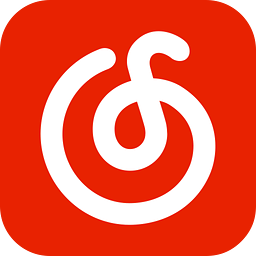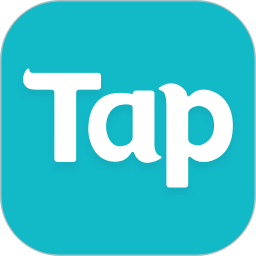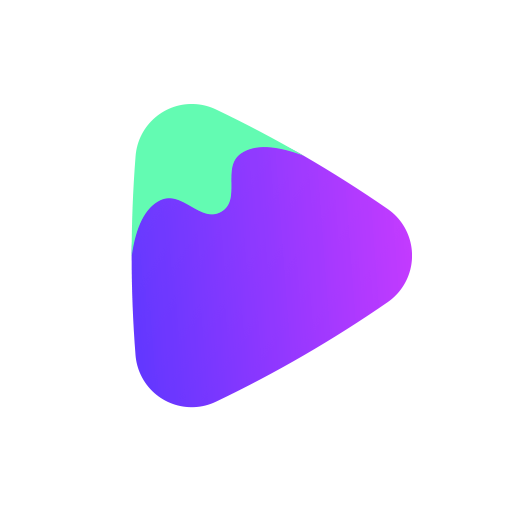电脑怎么设置密码,在现代社会,电脑已经成为我们日常生活中不可或缺的工具。无论是在工作中还是个人生活中,我们都离不开电脑的使用。然而,随着技术的进步和网络的普及,我们也面临着越来越多的安全威胁。为了保护个人隐私和重要数据的安全,设置电脑密码变得至关重要。
电脑怎么设置密码
那么,电脑怎么设置密码呢?接下来,我将为大家详细介绍几种常见的电脑密码设置方法。
1. 电脑登录密码
电脑登录密码是保护电脑最基本的安全措施之一。设置登录密码可以防止他人未经授权访问你的电脑,保护你的个人隐私和数据安全。
电脑怎么设置密码(如何为电脑设置密码)
要设置电脑登录密码,只需按照以下步骤操作:
1、打开电脑的设置界面。
2、选择“账户”或“用户”选项。
3、点击“添加账户”或“添加用户”选项。
4、输入你要设置的账户名和密码。
5、点击“完成”按钮保存设置。
此时,你的电脑就已经设置了登录密码。下次启动电脑时,需要输入正确的密码才能登录。
2. 用户账户密码
除了登录密码,你还可以为每个用户账户设置单独的密码。这样,即使有多个用户使用同一台电脑,也可以保护各自的隐私和数据安全。
要为用户账户设置密码,只需按照以下步骤操作:
6、打开电脑的设置界面。
7、选择“账户”或“用户”选项。
8、找到要设置密码的用户账户,点击该账户。
9、选择“更改密码”选项。
10、输入你要设置的密码。
11、点击“保存”按钮保存设置。
此时,该用户账户就已经设置了密码。下次登录该账户时,需要输入正确的密码才能进入。
3. BIOS密码
BIOS(基本输入输出系统)是电脑启动时加载的第一个程序。通过设置BIOS密码,可以防止他人修改电脑的启动选项和硬件设置。
要设置BIOS密码,只需按照以下步骤操作:
12、重启电脑。
13、在电脑启动过程中按下指定的按键(通常是F2、Delete或Esc键)进入BIOS设置界面。
14、找到“Security”或“安全性”选项。
15、选择“Set Supervisor Password”或“设置主管密码”选项。
16、输入你要设置的密码。
17、再次输入密码确认。
18、点击“保存”或“Exit”按钮保存设置并退出BIOS设置界面。
此时,你的电脑就已经设置了BIOS密码。下次启动电脑时,需要输入正确的密码才能进入BIOS设置界面。
4. 硬盘加密
硬盘加密是一种更加高级的密码保护方式。通过对硬盘中的数据进行加密,即使他人获得了你的硬盘,也无法打开其中的文件。
有多种软件可以实现硬盘加密,其中最常用的是BitLocker(适用于Windows系统)和FileVault(适用于Mac系统)。
要使用BitLocker对硬盘进行加密,只需按照以下步骤操作:
19、打开“我的电脑”或“资源管理器”,找到要加密的硬盘。
20、右键点击该硬盘,选择“启动BitLocker”选项。
21、按照提示进行操作,设置加密密码。
22、选择保存恢复密钥的方式(可以选择保存到文件或打印出来)。
23、点击“下一步”按钮开始加密过程。
24、等待加密完成。
此时,你的硬盘就已经加密完成。下次访问该硬盘时,需要输入正确的密码才能打开其中的文件。
通过上述几种密码设置方法,你可以保护电脑和个人隐私的安全。当然,为了进一步增强安全性,你还可以采取其他措施,如定期更新密码、使用强密码、启用防火墙等。
结语
电脑密码设置是有效保护个人隐私和重要数据安全的重要措施。通过设置电脑登录密码、用户账户密码、BIOS密码和硬盘加密,你可以防止他人未经授权访问你的电脑,保护个人隐私和数据安全。
电脑怎么设置密码,同时,还需注意定期更新密码、使用强密码、启用防火墙等,以进一步增强电脑的安全性。